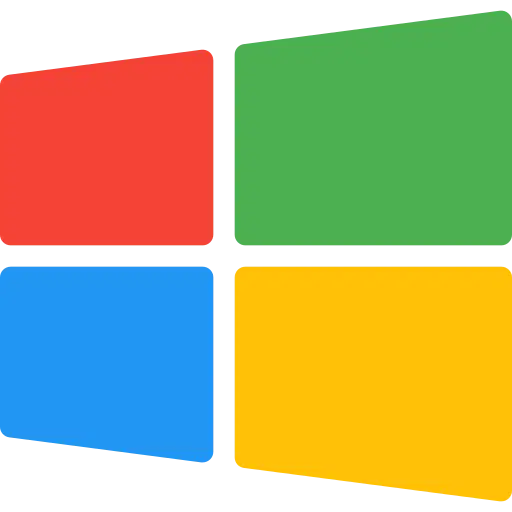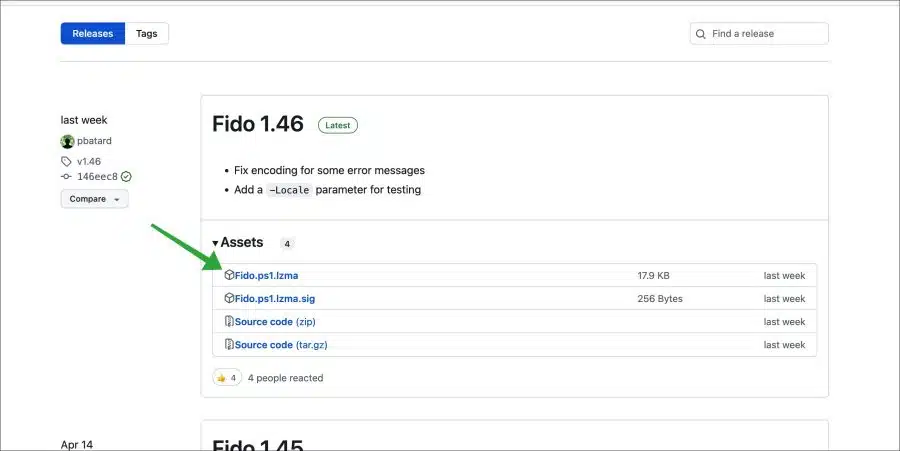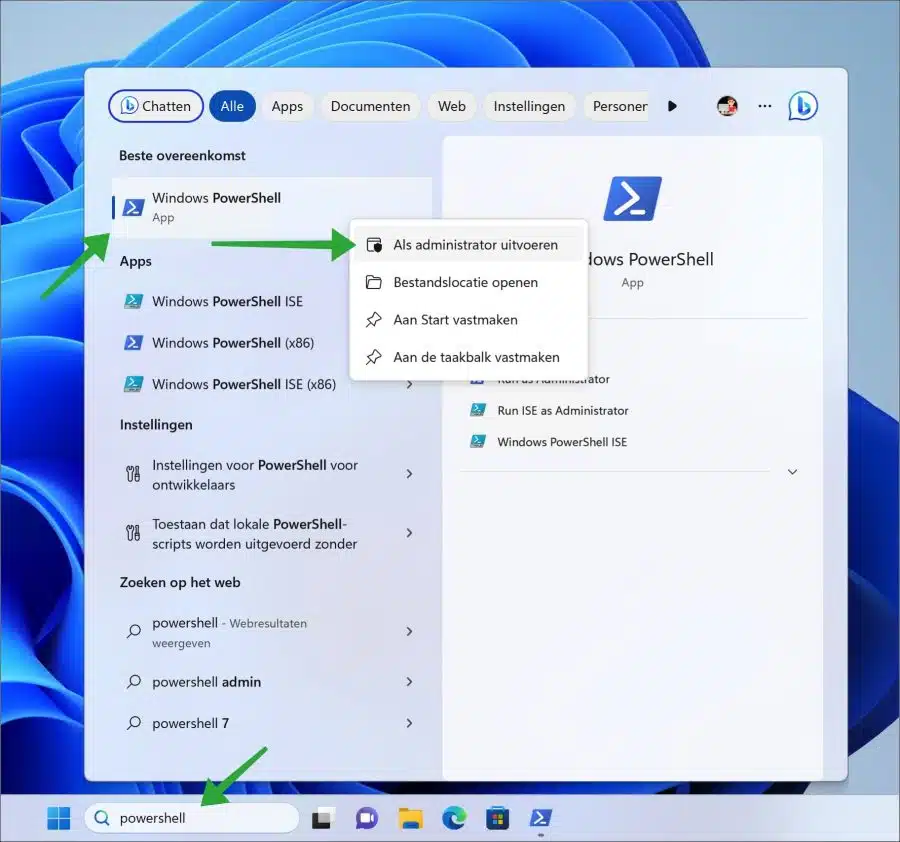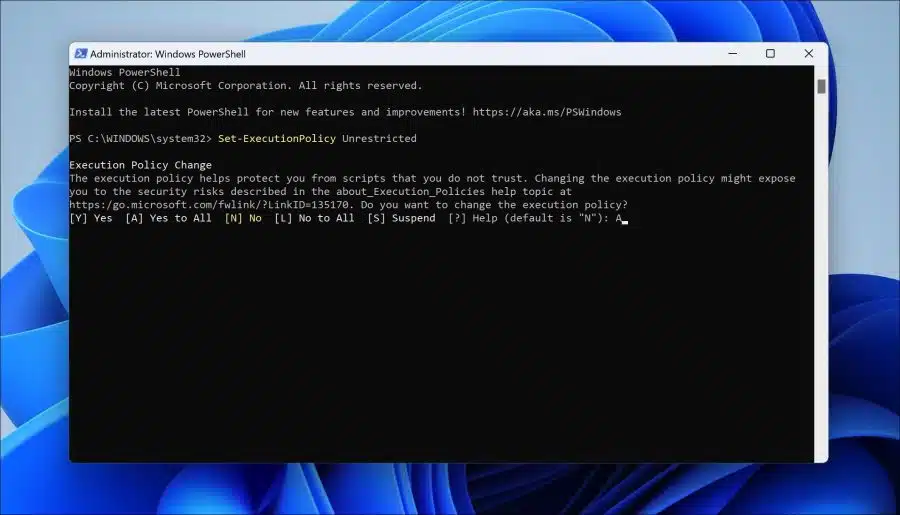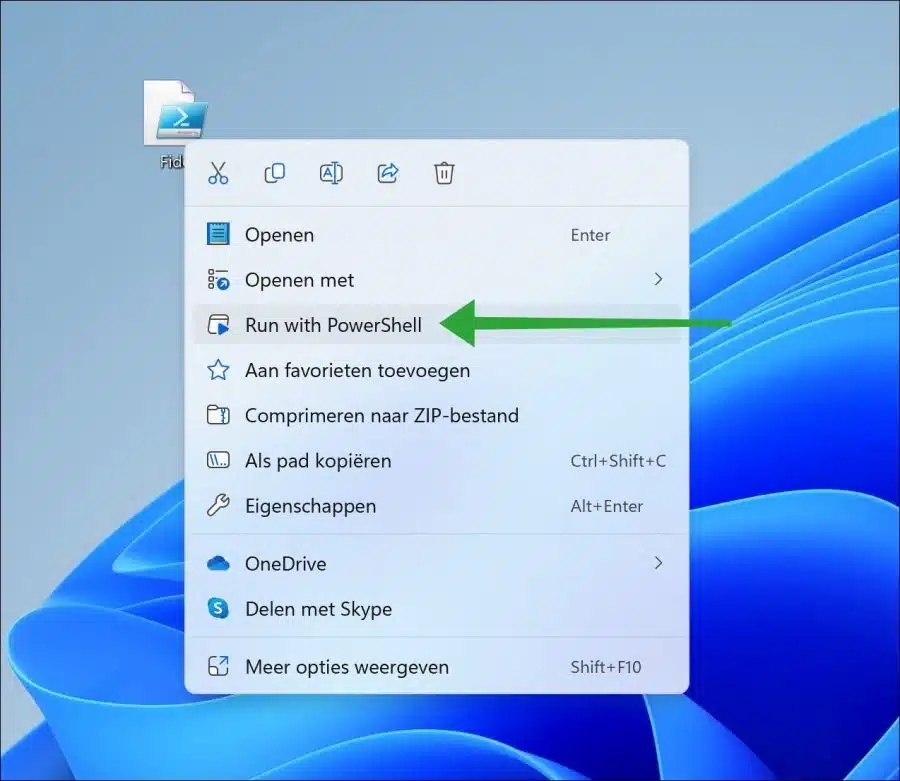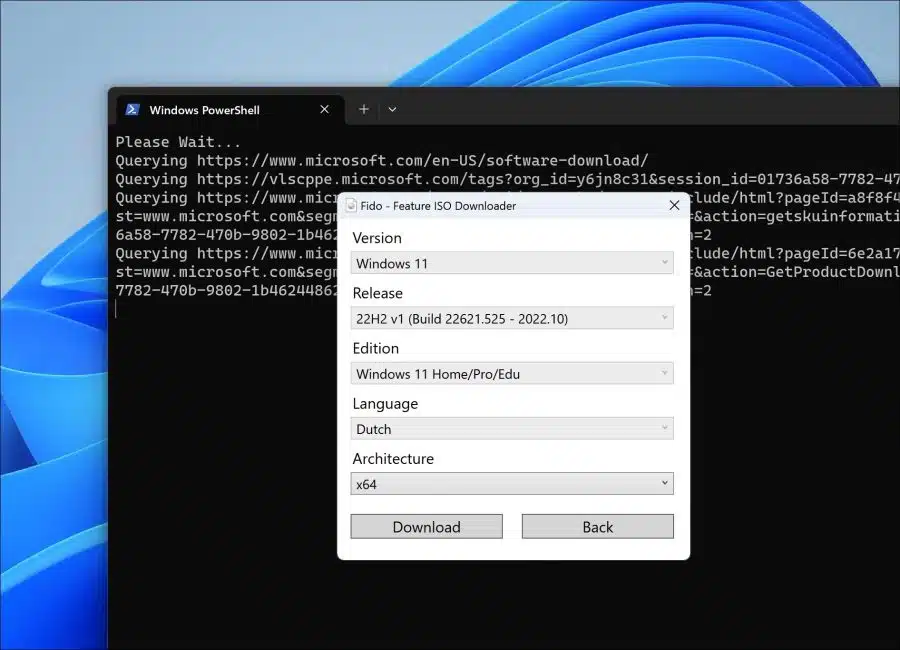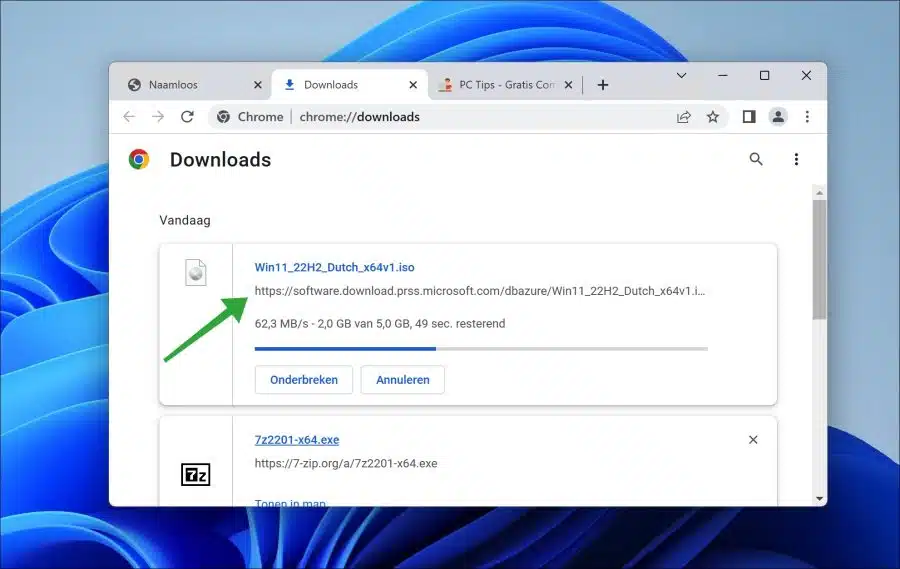Si vous recherchez une version ISO spécifique de Windows 11 ou Windows 10 et que vous souhaitez télécharger les versions officielles, vous pouvez utiliser FIDO.
FIDO est un script PowerShell qui vous permet de télécharger des fichiers ISO officiels directement depuis Microsoft. Ceci est normalement possible avec le "outil de création de médias« . Cependant, cet outil télécharge toujours la dernière version. Vous pouvez en fabriquer un vous-même via FIDO Sélectionnez la version Windows et téléchargez ce fichier ISO à ton ordinateur. Vous pouvez ensuite utiliser ce fichier ISO pour installer Windows, à la fois localement et via USB.
FIDO est donc un script PowerShell initialement conçu pour être utilisé dans Rufus, mais qui peut également être utilisé de manière indépendante, et qui a pour but de donner accès au Téléchargement officiel de l'ISO de vente au détail de Microsoft Windows automatisez les liens et fournissez également un accès facile aux images amorçables du shell UEFI. Il permet d'accéder aux fichiers ISO de Windows 8 à Windows 11.
Ce que fait ce script FIDO, pour ainsi dire, c'est utiliser divers « agents utilisateurs » pour imiter certains systèmes d'exploitation. La page de téléchargement de Microsoft est alors consultée via cet « agent utilisateur » spécifique et Microsoft propose alors des liens de téléchargement pour ce système d'exploitation spécifique. Vous pouvez ensuite le télécharger via FIDO. Voilà comment cela fonctionne.
Téléchargement ISO officiel spécifique à Windows 11 ou Windows 10
Pour commencer télécharger FIDO à ton ordinateur. Ce fichier est compressé à l'aide de la compression « lzma ». Vous pouvez ouvrir ce type de fichier avec 7-zip.
Décompressez ensuite le fichier « fido.ps1 » et placez-le à l'emplacement souhaité. Sur la plupart des systèmes, c'est non autorisé à exécuter des scripts PowerShell. Nous devons donc d'abord nous assurer que le script PowerShell peut être exécuté.
Cliquez sur Rechercher dans la barre des tâches. Recherchez « PowerShell ». Faites ensuite un clic droit sur « Windows PowerShell » et cliquez sur « Exécuter en tant qu'administrateur ».
Dans la fenêtre PowerShell, copiez et collez la ligne suivante :
Set-ExecutionPolicy Unrestricted
Appuyez ensuite sur « A » pour autoriser l'exécution des scripts PowerShell.
En option: Tu peux le faire si nécessaire, éteignez-le à nouveau plus tard en saisissant à nouveau la ligne suivante :
Set-ExecutionPolicy Restricted
Si vous avez autorisé les scripts PowerShell, faites un clic droit sur « fido.ps1 » et cliquez sur « Exécuter avec PowerShell ».
Fido – la fonctionnalité de téléchargement ISO est maintenant en cours d'exécution. Vous pouvez ensuite sélectionner la version, la version, l'édition, la langue et l'architecture du fichier ISO souhaité que vous souhaitez télécharger depuis Microsoft. Une fois que vous avez sélectionné la version appropriée de Windows 11, 10 ou 8, cliquez sur le bouton « télécharger ».
Puis le navigateur par défaut s'ouvre et commence à télécharger le fichier ISO.
J'espère que cela vous a aidé. Merci pour la lecture!
Lire aussi: